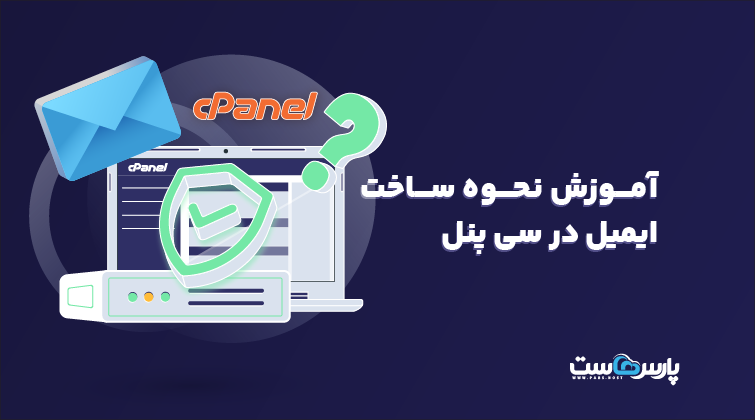
آموزش نحوه ساخت ایمیل در Cpanel
در دنیای ارتباطات مدرن امروزه، ایمیل به یکی از مهمترین و قدرتمندترین ابزارهای ارتباطی تبدیل شده است. با استفاده از ایمیل، قادر خواهید بود به سراسر جهان پیامها و اطلاعات خود را به سرعت و با قابلیت دسترسی آسان ارسال کنید. در این راستا، سی پنل به عنوان یکی از پرکاربردترین پنلهای مدیریتی وب هاستینگ، […]
آموزش نحوه ساخت ایمیل در Cpanel
در دنیای ارتباطات مدرن امروزه، ایمیل به یکی از مهمترین و قدرتمندترین ابزارهای ارتباطی تبدیل شده است. با استفاده از ایمیل، قادر خواهید بود به سراسر جهان پیامها و اطلاعات خود را به سرعت و با قابلیت دسترسی آسان ارسال کنید. در این راستا، سی پنل به عنوان یکی از پرکاربردترین پنلهای مدیریتی وب هاستینگ، به شما امکان میدهد تا به راحتی ایمیلهای خود را بسازید و مدیریت کنید.
اما سوال اینجاست که چگونه میتوانید در سی پنل ایمیلهای خود را بسازید؟چه ویژگیهایی برای شما فراهم میکند؟ در این مقاله، به شما نحوه ساخت ایمیل در سی پنل را بهطور کامل و جامع آموزش خواهیم داد. با دنبال کردن مراحل ساده و روشنی که در اینجا برای شما شرح داده میشود، شما قادر خواهید بود به راحتی ایمیلهای شخصی، حرفهای یا حتی ایمیلهای مربوط به سازمان خود را بسازید.
با خواندن این مقاله، شما قادر خواهید بود به سی پنل درک بهتری داشته باشید و با قدرتی بیشتر از این پنل محبوب استفاده کنید. همچنین، این مقاله به شما اطلاعات لازم را درباره تنظیمات پیشرفته، امنیت و مدیریت ایمیلها در سی پنل نیز خواهد داد. پس با ما همراه باشید و در ادامه مقاله به دنیای جذاب ساخت ایمیل در سی پنل پا خواهیم گذاشت.
ساخت ایمیل در سی پنل
سی پنل یکی از قدرتمندترین و رایجترین نرمافزارهای مدیریت هاست است که به صورت Unix-based web hosting control panel عمل میکند. با استفاده از این نرمافزار، شما به راحتی میتوانید ایمیلهای خود را مدیریت کنید و به آسانی به ایمیلهای ارسال دسترسی پیدا کنید. معمولاً برای ساخت ایمیل در سی پنل، از قابلیت “ایجاد حساب ایمیل” یا “Email Accounts” در تنظیمات سی پنل استفاده میشود.
گام اول: ورود به حساب کاربری سی پنل
- مرورگر خود را باز کنید و آدرس cPanel خود را با فرمت “https://example.com/cpanel” وارد کنید.
- از اطلاعات کاربری خود استفاده کنید تا وارد حساب کاربری خود در سی پنل شوید.
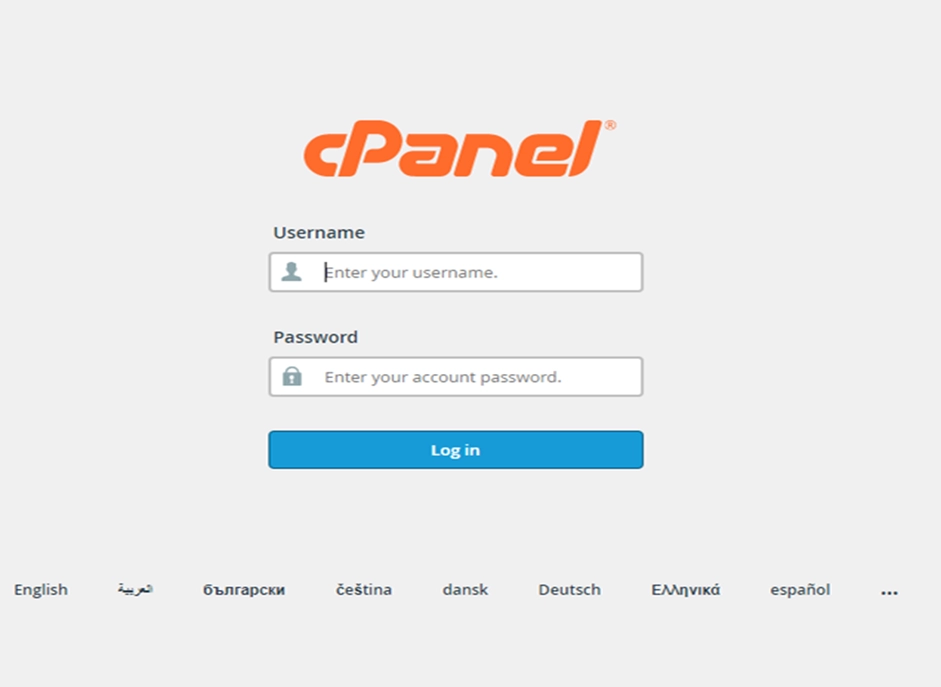
گام دوم: دسترسی به بخش ایمیل
پس از ورود به سی پنل، در بخش “Email” آیکون “Email Accounts” را پیدا کنید و بر روی آن کلیک کنید.

گام سوم: ایجاد ایمیل جدید
در صفحه جدیدی که با کلیک بر روی آیکون “Email Accounts” باز میشود، گزینه “Create” را انتخاب کنید.
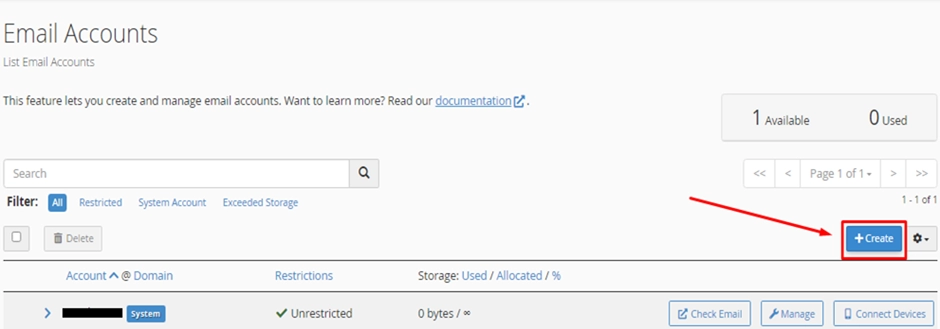
گام چهارم: پر کردن مشخصات حساب
یک پنجره جدید باز خواهد شد. در اینجا، مشخصات حساب را برای ایجاد ایمیل در سی پنل پر کنید.
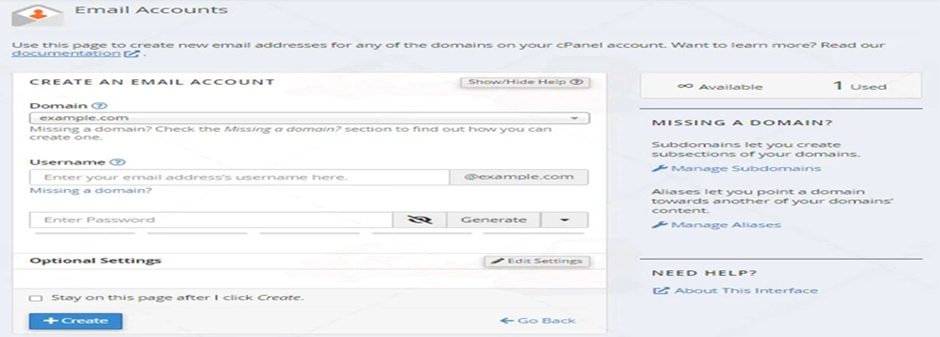
- Domain (دامنه): در این قسمت، دامنه وب سایت خود را وارد کنید. اگر در هاست خود چندین دامنه دارید، میتوانید از بین دامنههای موجود، دامنه مورد نظر را انتخاب کنید.
- Username (نام کاربری): نام کاربری ایمیل خود را در اینجا وارد کنید. (منظور از اینجا قسمتی است که قبل از علامت @ در آدرس ایمیل شما وجود دارد)
- Password (رمز عبور): رمز عبور مورد نظر را در اینجا وارد کنید. لطفاً رمز عبوری امن و قوی انتخاب کنید.
در پایان، جهت ایجاد ایمیل، بر روی دکمه “Create” (ایجاد) کلیک کنید تا ایمیل جدید شما ساخته شود.
با این مراحل ساده و قابل فهم، شما قادر خواهید بود به راحتی ایمیلهای شخصی، حرفهای یا حتی ایمیلهای مربوط به سازمان خود را در سی پنل بسازید و به آسانی آنها را مدیریت کنید.
جمع بندی
با ارائه آموزش کامل و گام به گام برای ساخت ایمیل در سی پنل، در این مقاله به شما نشان دادیم که چگونه با استفاده از قدرتمندترین نرمافزار مدیریت هاست، میتوانید به راحتی ایمیل شخصی، حرفهای یا مربوط به سازمان خود را ایجاد کنید. ما از گام اول تا گام آخر به شما نشان دادیم که چگونه وارد حساب کاربری سی پنل خود شوید، به بخش ایمیل دسترسی پیدا کنید و ایمیل جدیدی را با مشخصات مورد نظر خود ایجاد کنید. همچنین، شما میتوانید تنظیمات اضافی مانند فیلترها و امضاها را برای ایمیل خود تنظیم کنید.
با انجام این مراحل، شما به راحتی میتوانید به ایمیلهای خود دسترسی پیدا کنید، آنها را مدیریت کنید و ارتباطات خود را با مخاطبان خود بهبود بخشید. با استفاده از این آموزش، شما میتوانید به سادگی ایمیل خود را بسازید و با استفاده از سی پنل، به راحتی از آن استفاده کنید. این به شما امکان میدهد تا ارتباطات خود را مدیریت کنید و به آسانی با مخاطبان خود در ارتباط باشید. بنابراین، با اطمینان میتوانید از این راهنمای جامع و کامل برای ساخت ایمیل در سی پنل استفاده کنید و به سرعت ایمیل شخصی، حرفهای یا مربوط به سازمان خود را بسازید و به آن دسترسی پیدا کنید.



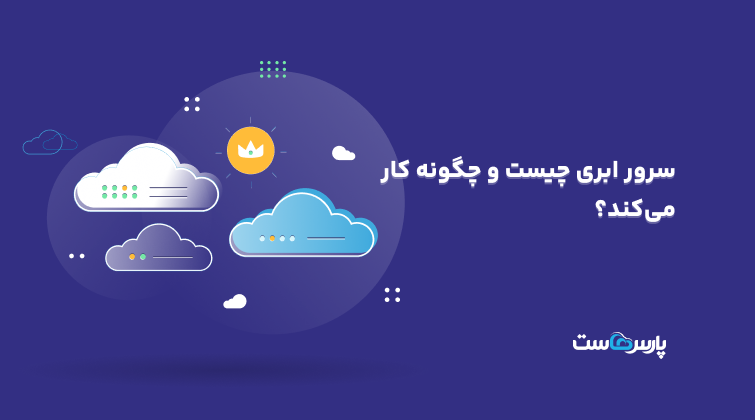

۰